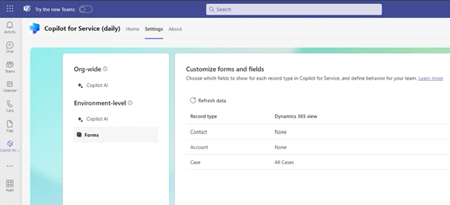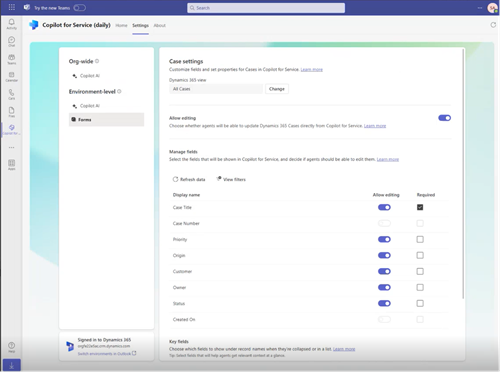Настроить формы и поля
Вы можете настроить данные CRM, которые отображаются в Copilot for Service, чтобы упростить работу ваших агентов.
Настройка форм и полей CRM зависит от среды. Когда вы настраиваете типы записей, изменения влияют на панель Copilot for Service в Outlook и Teams. Вы также можете связать действия Outlook, такие как электронные письма и собрания, с записями добавленных типов записей при сохранении их из Copilot for Service в вашей системе CRM.
Важно
Тип записей "Термин", используемый в этой статье, относится к объекту Salesforce в Copilot for Service. Термин, отображаемый в пользовательском интерфейсе, зависит от CRM-системы, к которой вы подключены. Если вы подключены к Dynamics 365, отображается тип записей. Если вы подключены к Salesforce, отображается объект.
Варианты настройки
Чтобы настроить формы и поля, выберите Формы в настройках администратора Teams. Вы можете выполнить следующие действия:
Добавить тип записей.
Просматривать типы записей по умолчанию и управлять ими — Контакт, Обращение и Учетная запись.
Изменять порядок отображения типов записей. Вы увидите типы записей в зависимости от порядка их добавления Copilot for Service. Чтобы изменить порядок, удалите и добавьте типы записей в нужном порядке. По умолчанию используются контакт, обращение и учетная запись.
Наведите указатель мыши на тип записей, чтобы удалить запись.
Обновите данные, чтобы получить последние изменения из CRM в Copilot for Service.
Добавление нового типа записи
В Copilot for Service можно добавлять до 10 новых настраиваемых или стандартных типов записей. Например, вы можете добавить собственный тип записей под названием «Клиенты» для отслеживания клиентов. В зависимости от используемой вами системы CRM вы увидите тип записей или объект.
Для добавления нового типа записи выполните одно из следующих действий.
В разделе Формы выберите Добавить тип записей или Добавить объект.
В окне Добавить тип записей или Добавить объект выберите тип записей для добавления, а затем выберите Далее. Применяются следующие важные пункты:
- Вы можете видеть только те типы записей, которые связаны с существующим типом записей. По умолчанию доступны типы записей контакта, учетной записи и обращения. Вы можете добавить другие готовые и настраиваемые типы записей, связанные с этими типами записей.
- Одновременно можно добавить только один тип записей.
- Вы увидите логические имена типов записей и полей.
В окне Выберите связь для (тип записей) выберите связь нового типа записей с существующими типами записей или полями в Copilot for Service, затем нажмите Далее. Помните следующие моменты:
- Поддерживаются только отношения 1:N и N:1.
- Вы увидите логические имена типов записей и полей
- Если новый тип записей относится к одному типу записей или только полю, связь устанавливается автоматически.
В окне Выберите представление для (тип записей) выберите способ отображения списка записей для нового типа записей, а затем выберите Добавить.
Заметка
- В списке вы можете увидеть все публичные и личные представления.
- Для Dynamics 365 решение Copilot for Service включает только те поля, которые принадлежат к новому типу записей, а не каким-либо связанным типам записей.
Опубликовать изменения.
Управление типами записей
Когда вы выбираете тип записей в разделе Форма, вы можете выполнить следующие действия:
Изменение представлений: формы и списки Copilot for Service основаны на представлениях CRM. При изменении представления типа записей происходят следующие действия:
- Существующие ключевые поля заменяются новыми значениями по умолчанию.
- Поведение при редактировании типов записей остается прежним.
- Поведение редактирования для полей сбрасывается. Если тип записей доступен для редактирования и вы выбираете новое представление, поля также становятся редактируемыми.
Вам не нужно выбирать представление для типов записей Учетная запись и Обращение. Для других типов записей вы должны выбрать представление.
Заметка
Вы не можете выбрать представление для типа записей Контакт.
Включить редактирование: этот параметр позволяет агентам вносить изменения в поля записи и сохранять их в CRM. По умолчанию для редактирования доступны контакты. Для других типов записей необходимо включить этот параметр.
Добавление, удаление или измените порядка полей: если тип записей не основан на представлении CRM, вы можете выбрать поля и порядок их отображения в форме. Вы можете добавить до 40 готовых и настраиваемых полей. Выполните следующие действия:
- Чтобы добавить поле, выберите Добавить поля в разделе Управление полями.
- Чтобы изменить порядок или удалить поле, наведите на него курсор и выберите вариант.
Заметка
Если вы подключили Copilot for Service к Salesforce, добавьте только те поля, к которым имеют доступ все пользователи Copilot for Service. Если у пользователя нет доступа к каким-либо добавленным полям, он не будет видеть запись CRM.
Фильтры представления: выберите Фильтры представления, чтобы просмотреть исходный запрос, который фильтрует записи в представлении. Например, вы можете увидеть исходный запрос для представления, в котором показаны только активные учетные записи. Вы также можете скопировать запрос XML.
Укажите обязательные поля: выберите поля в разделе Управление полями, которые должны заполнить агенты. Если поле помечено как Обязательное в CRM, вы не сможете сделать его необязательным в Copilot for Service.
Ключевые поля: выберите два поля, которые отображаются, когда запись свернута или отображается в виде списка. Вы можете выбрать поля, доступные только в подробном представлении. Убедитесь, что выбранные вами поля также находятся в представлении быстрого поиска типа записей, поскольку поведение поиска зависит от конфигурации представления.
Добавить контакт: в типе записей Контакты выберите Разрешить создание новых контактов непосредственно для Copilot for Service, чтобы позволить агентам сохранять адреса электронной почты в CRM.
Следующие шаги
Роли и привилегии необходимые для использования Copilot for Service
Удаление Copilot for Service
Кері байланыс
Жақында қолжетімді болады: 2024 жыл бойы біз GitHub Issues жүйесін мазмұнға арналған кері байланыс механизмі ретінде біртіндеп қолданыстан шығарамыз және оны жаңа кері байланыс жүйесімен ауыстырамыз. Қосымша ақпаратты мұнда қараңыз: https://aka.ms/ContentUserFeedback.
Жіберу және пікірді көру